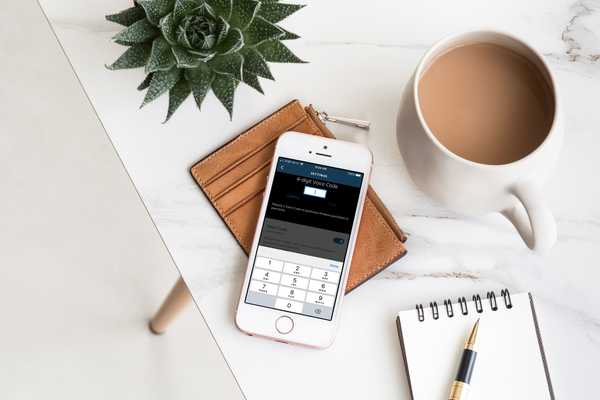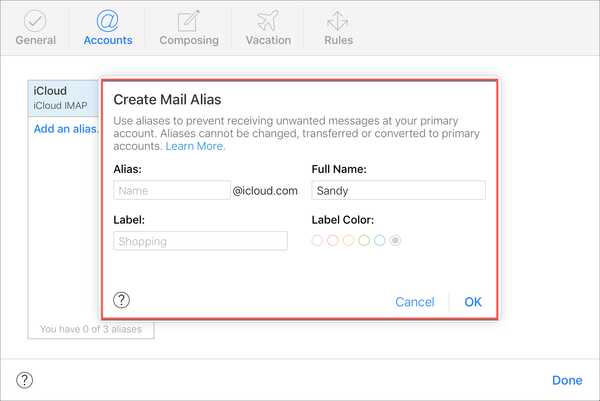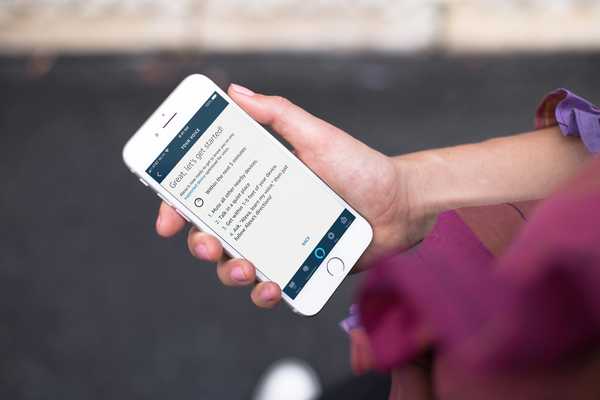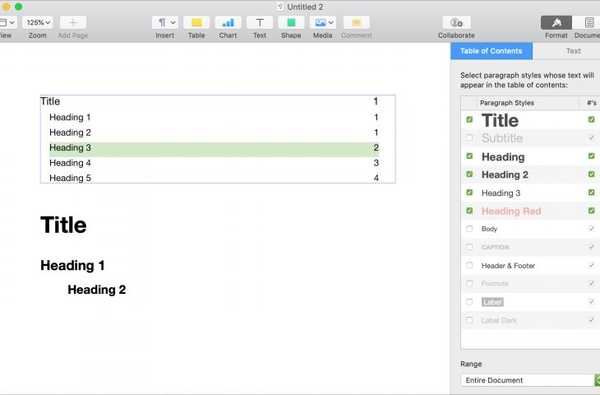

Jika Anda membuat dokumen yang panjang di Pages di Mac Anda, memasukkan daftar isi adalah alat yang bermanfaat. Sama seperti buku atau manual, daftar isi membantu pembaca melompat ke berbagai bagian dengan melihat nomor halaman.
Jadi, jika Anda ingin tahu bagaimana melakukan ini, kami di sini untuk membantu. Berikut cara membuat daftar isi di Halaman di Mac.
Memasukkan daftar isi
Buka dokumen Anda di Halaman dan kemudian ikuti langkah-langkah ini untuk menyisipkan daftar isi.
1) Klik Memasukkan dari menu bar.
2) Pindah ke bawah Daftar Isi.
3) Di menu pop-out, pilih jenis daftar isi yang akan dimasukkan. Dokumen akan menerapkan tabel ke seluruh dokumen Anda, Bagian akan menerapkan tabel hanya ke bagian tempat Anda memasukkannya, dan Ke Kejadian Berikutnya akan mengumpulkan entri antara satu daftar isi dan lainnya, jika Anda menggunakan lebih dari satu.

Memformat daftar isi
Setelah Anda menyisipkan daftar isi, Anda dapat memutuskan gaya teks mana yang akan digunakan untuk itu.
Pastikan tabel dipilih dan Anda dapat melihatnya Daftar Isi di bilah sisi kanan. Jika bilah sisi Anda ditutup, klik Format di kanan atas untuk membukanya.
Di sini Anda dapat memeriksa dan menghapus centang pada gaya yang ingin Anda gunakan. Ingat saja, Anda harus menerapkan gaya yang Anda pilih ke teks dalam dokumen Anda agar mereka muncul di daftar isi.

Membuat daftar isi
Sekarang setelah Anda memasukkan dan memformat daftar isi, sisanya mudah. Saat Anda menerapkan gaya ke teks Anda dalam dokumen, Halaman akan secara otomatis membuat serta memperbarui tabel untuk Anda.
Salah satu cara paling sederhana untuk menerapkan gaya teks adalah menjaga sidebar tetap terbuka. Saat Anda mengetik teks, opsi pemformatan teks akan ditampilkan. Ketika Anda ingin menerapkan gaya untuk item muncul di daftar isi, pilih panah paling atas dan pilih gaya Anda.

Membungkusnya
Memasukkan dan menggunakan daftar isi di Halaman tidak bisa lebih mudah. Apakah ini fitur aplikasi yang menurut Anda bermanfaat? Beritahu kami!
Dan, untuk tutorial lebih lanjut tentang Halaman, lihat bagaimana menampilkan jumlah kata dalam dokumen Anda atau bagaimana Anda dapat menggunakan Halaman sebagai teleprompter pada perangkat iOS Anda.